
A GNU/Linux testreszabásának művészete: Conkys használata az asztalon II
Folytatva a bejegyzések sorozatát a „A Linux testreszabásának művészete”, és kifejezetten használja Conkyé, ebben az új bejegyzésben egy kicsit részletesebben foglalkozunk a Conky nevű névvel Conky Harfo. Amint azt korábban jeleztük, a jelenlegi testreszabás alapján valósítottuk meg Ubuntu del Respin MiracleOS (MX Linux Distro).
Alapvetően azzal fogunk foglalkozni konkrét és pontos változtatásokat hajtottak végre, grafikusan és szövegesen is, hogy az előző részünkben elért és bemutatott megjelenést kölcsönözzük neki. És egy további a élvezd és gyönyörködj mindazok közül, akiket érdekelnek ezek a konfliktusok.

A GNU/Linux testreszabásának művészete: Conkys használata az asztalon
És mielőtt elkezdené ezt a bejegyzéssorozatot a „A Linux testreszabásának művészete”például használatával Conkyé, javasoljuk, hogy vizsgálja meg a következőket kapcsolódó tartalmak, a mai bejegyzés elolvasásának végén:

A GNU/Linux testreszabásának művészete Conkys használatával
Hogyan használhatjuk a Conkys-t a GNU/Linux testreszabásának művészetének fejlesztésére?
lépésre 1
Kivégezzük Conky Manager a mi GNU / Linux disztribúció, majd válassza ki és aktiválja a lehetőséget Conky Harfo.
lépésre 2
Ezután a következő módosításokat hajtjuk végre a következőn keresztül Widget szerkesztése gombAhhoz, hogy helyezze el és változtassa meg a Conky Harfot, ahogy az a mellett jelenik meg conky menedzser alkalmazás.
lépésre 3
Ezután megnyomjuk a Szövegfájl szerkesztése gomb, és azon folytatjuk a kívánt változtatások végrehajtását. Például a következőket csináltam:
- Hozzon létre 2 színsémát: color1 a narancshoz és color2 a bíborhoz.
- Ezután illessze be a ${color2} címkét a képen látható pozícióba, hogy az első grafikus sávokat bíborvörösre festse (a fuksziához hasonló szín, lila és rózsaszín között).
- Végül a kód hálózatnak megfelelő részében néhány kódsort hozzáadtunk a LAN és WLAN hálózati interfész információinak megjelenítéséhez, mivel alapértelmezés szerint egy ügyetlen hálózati interfész nómenklatúra jött. Itt már elhelyezhet néhány lefordított címkét, ha van, aki akarja.
lépésre 4
És ahogy az elején mondtuk, a további conky beállítások hozzám igazítva Respin Miracles, neki élvezd és gyönyörködj mindazok közül, akiket érdekelnek ezek a konfliktusok.


Összegzés
Röviden: kezelje (módosítsa/optimalizálja) a Conky-kat grafikusan vagy a konfigurációs fájljaiból nagyon is lehet gyors és egyszerű, amikor megtanuljuk azonosítani a a Lua kód szerkezete, paraméterei és értékei végrehajtva. Szóval, remélem, hogy ez a bejegyzés a „A Linux testreszabásának művészete” sokak tetszése és haszna legyen. És hamarosan újat is láthatunk technikák és alkalmazások elérhető e cél eléréséhez.
Ha tetszett a tartalom, hagyja meg megjegyzését és ossza meg másokkal. És ne feledje, látogasson el a mi elejére «telek», a hivatalos csatorna mellett Telegram további hírekért, oktatóanyagokért és Linux-frissítésekért. nyugat csoport, további információkért a mai témáról.


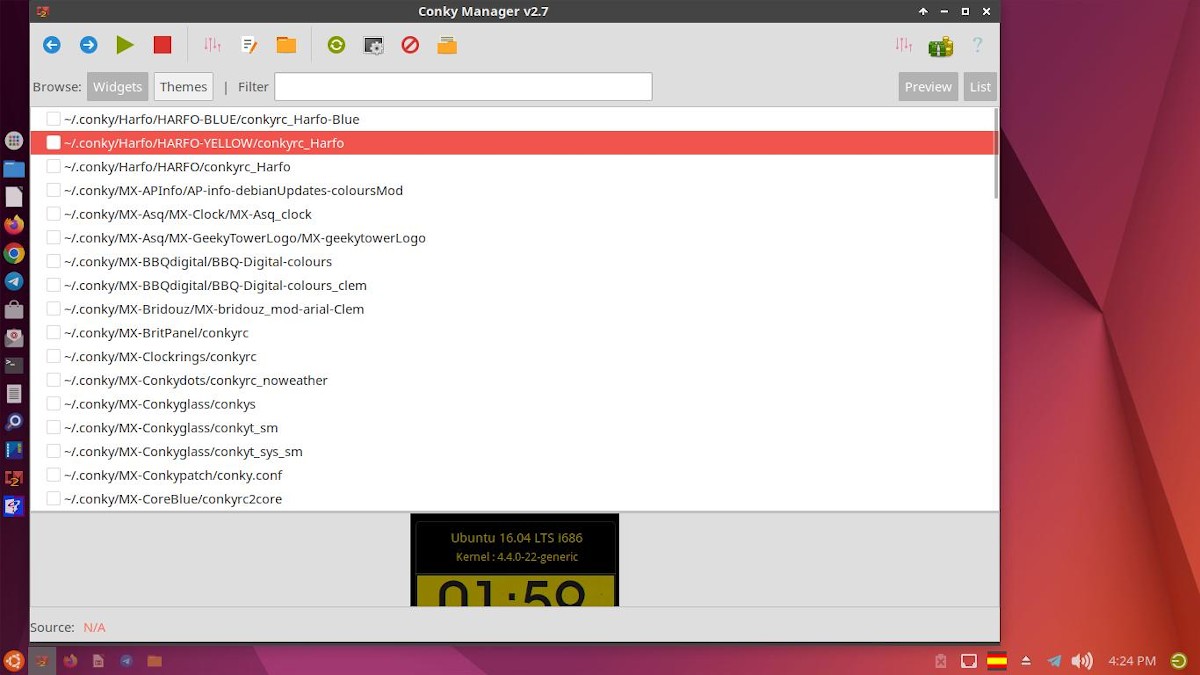
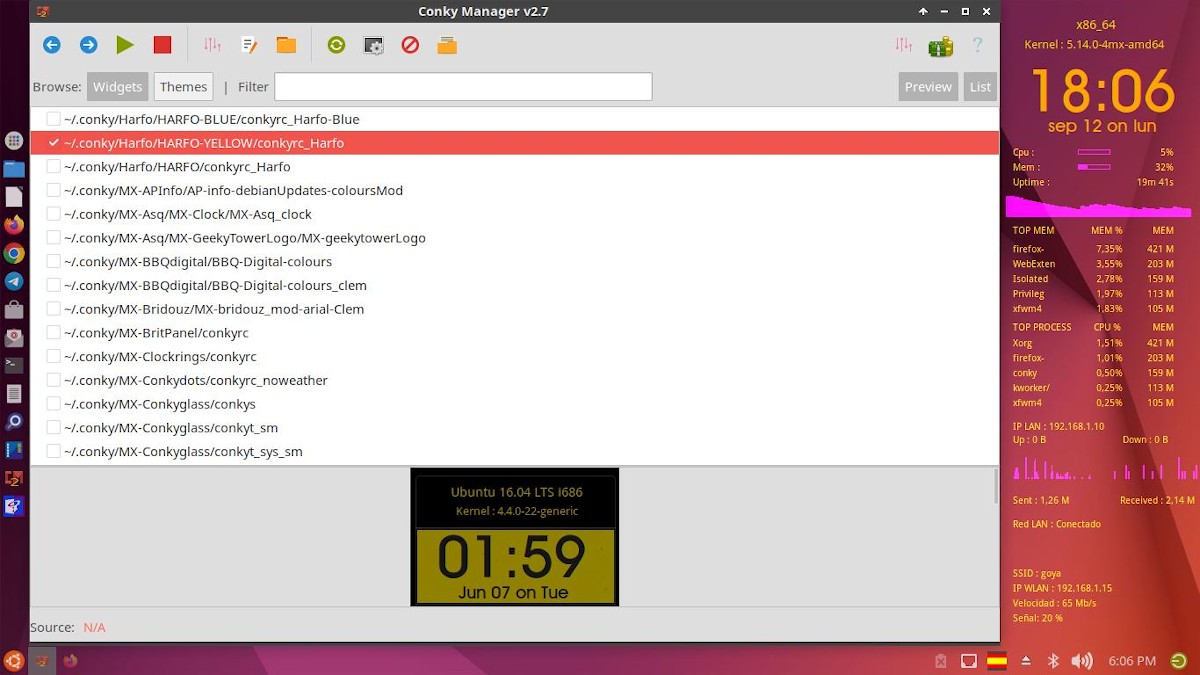
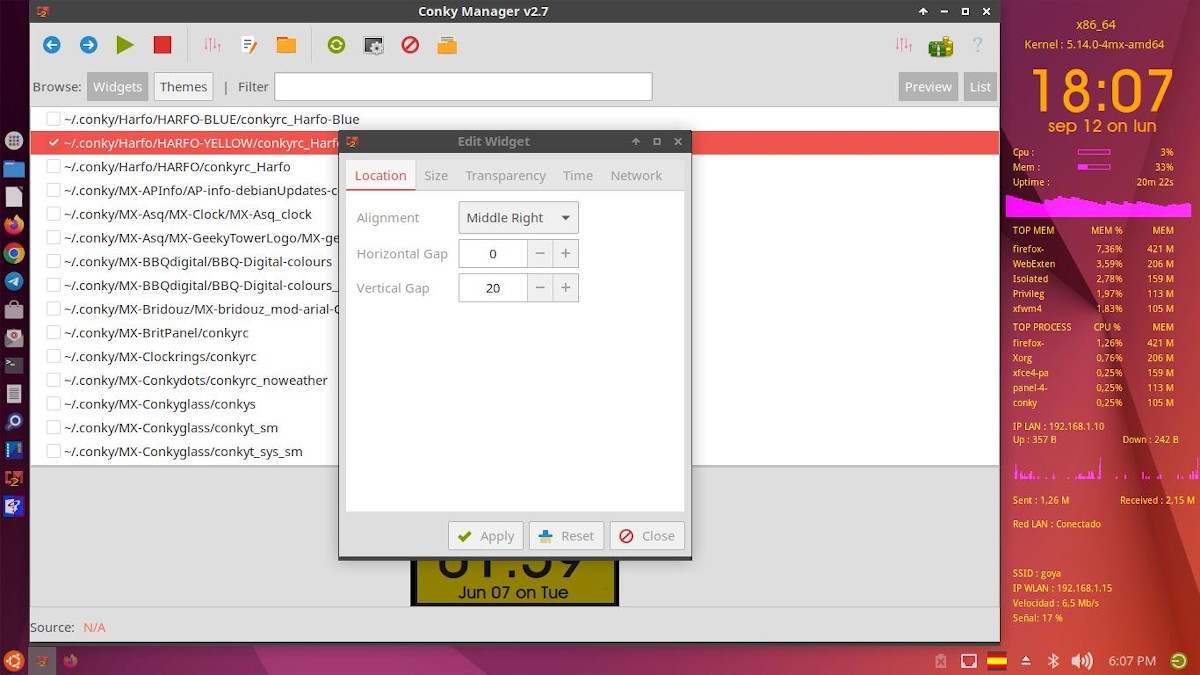
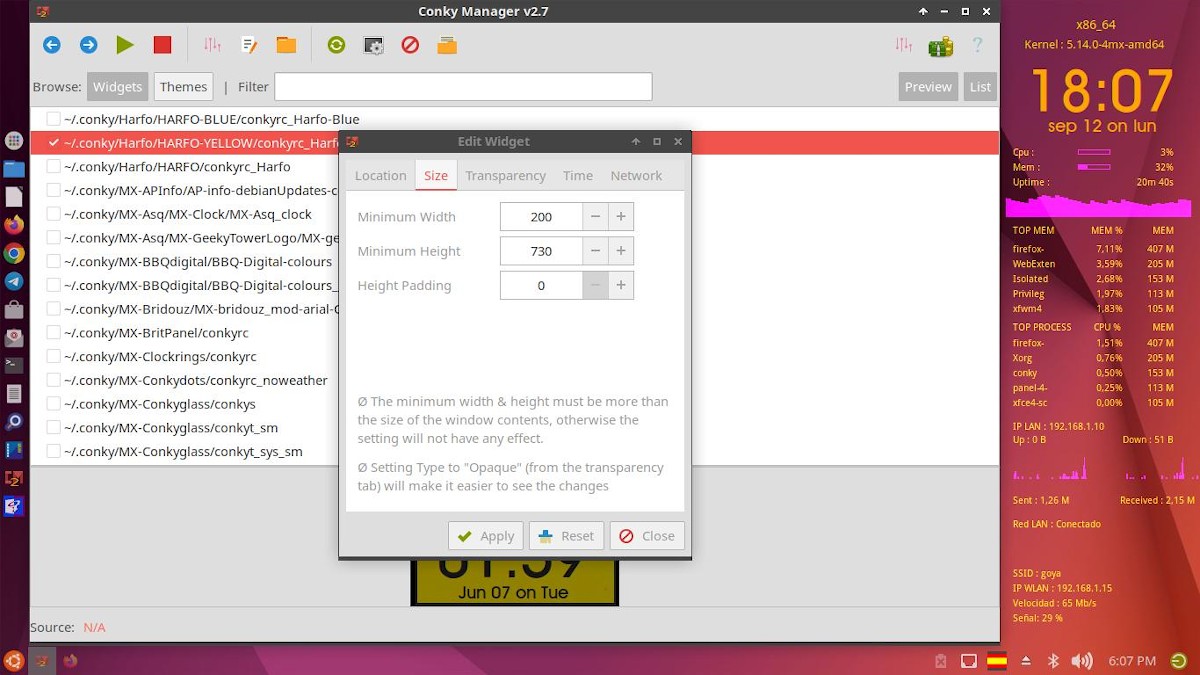

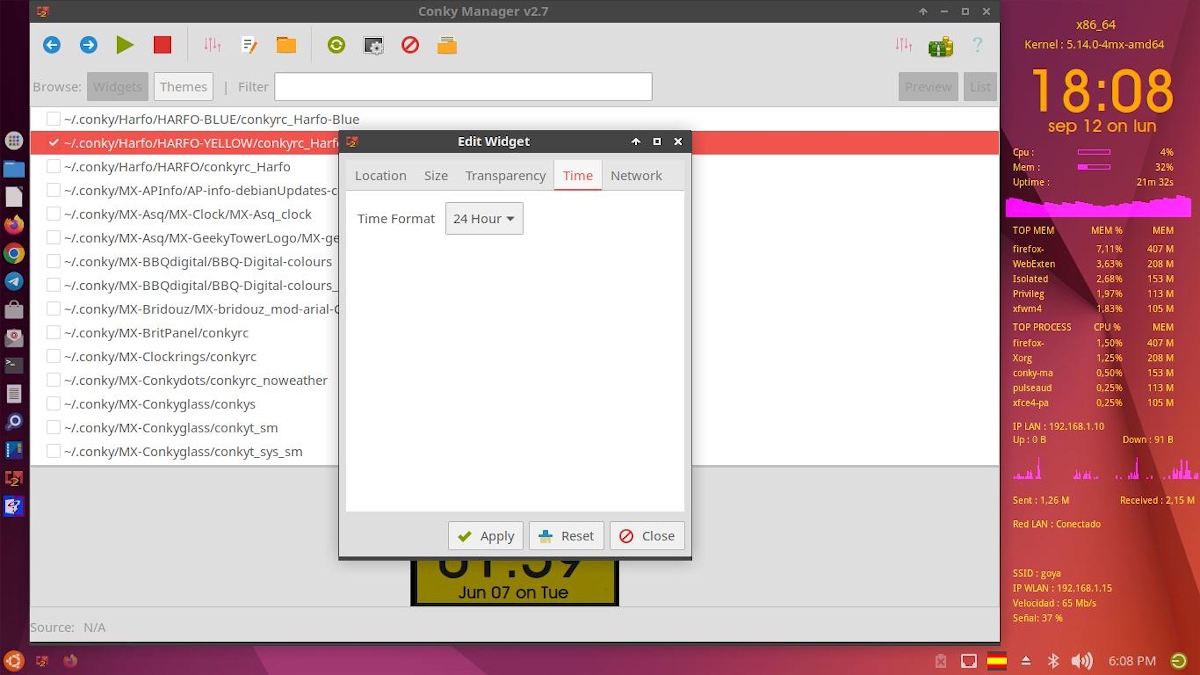
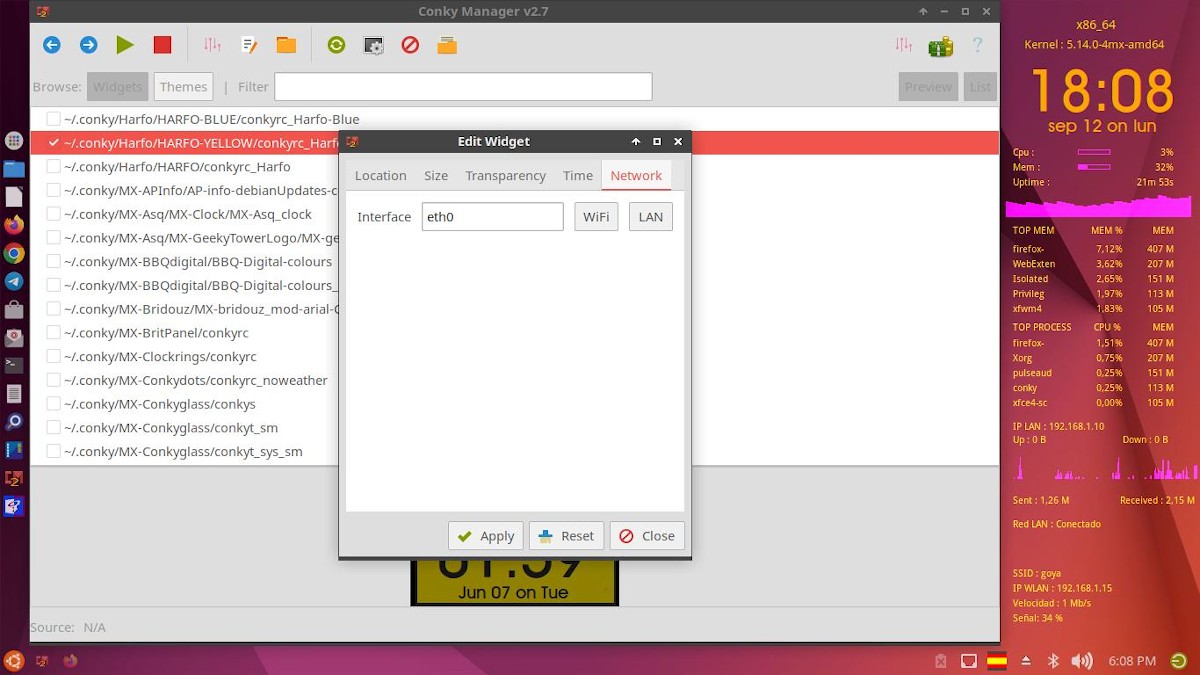
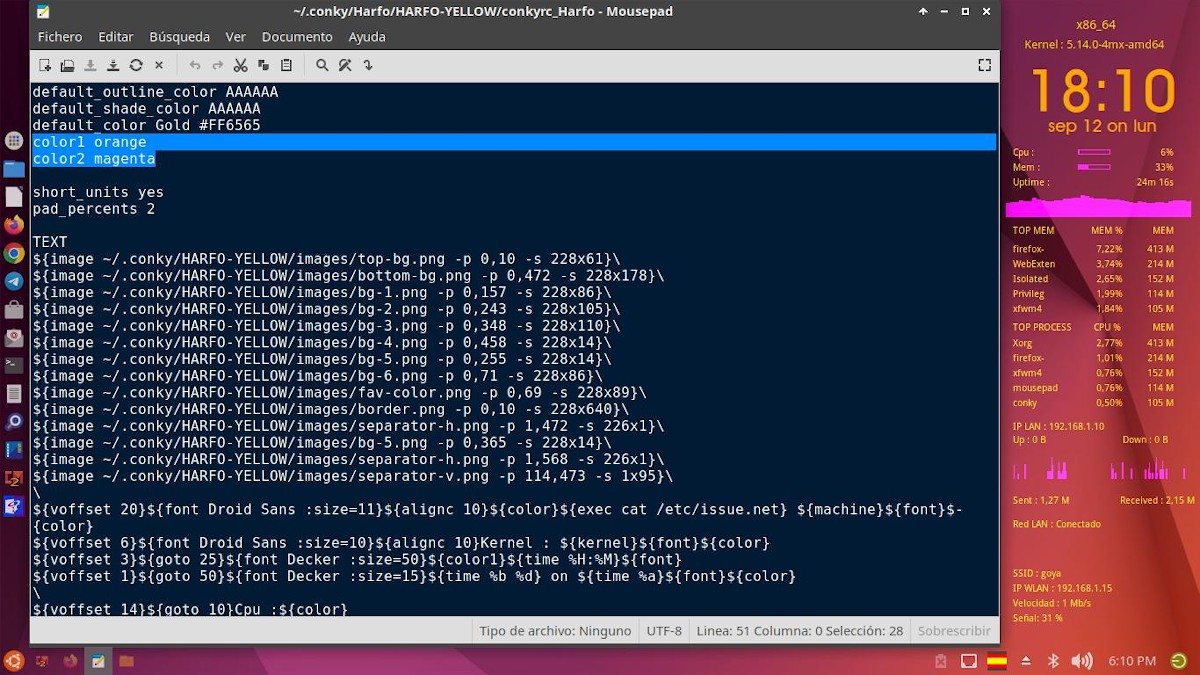

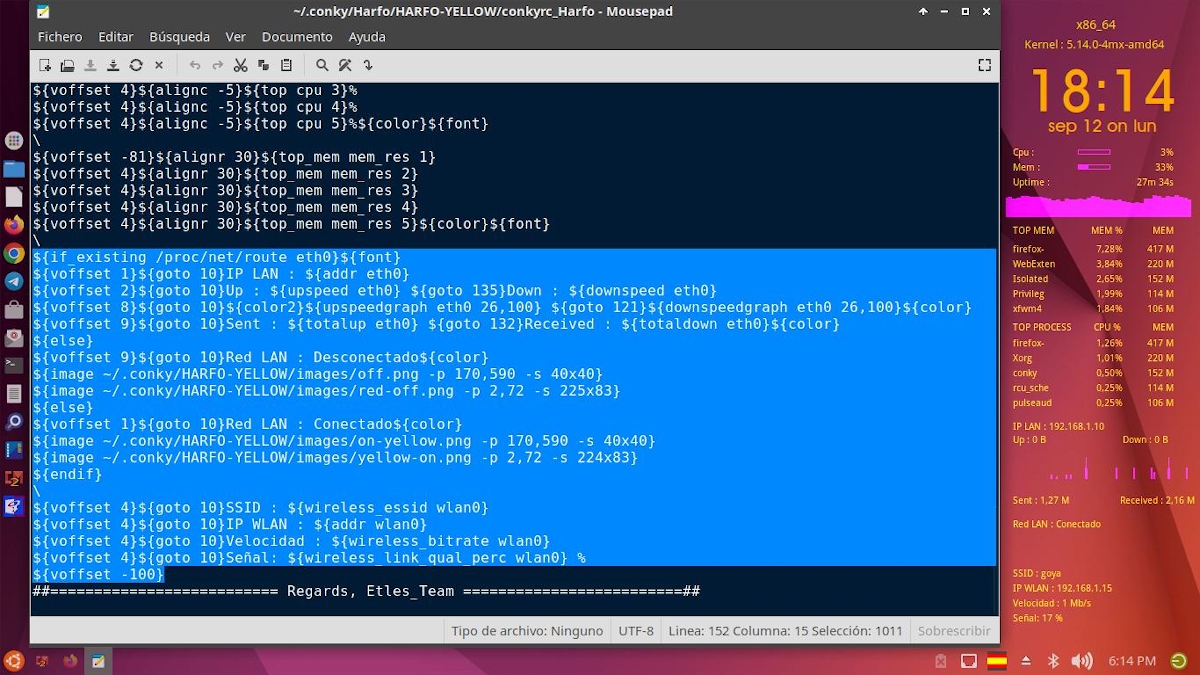
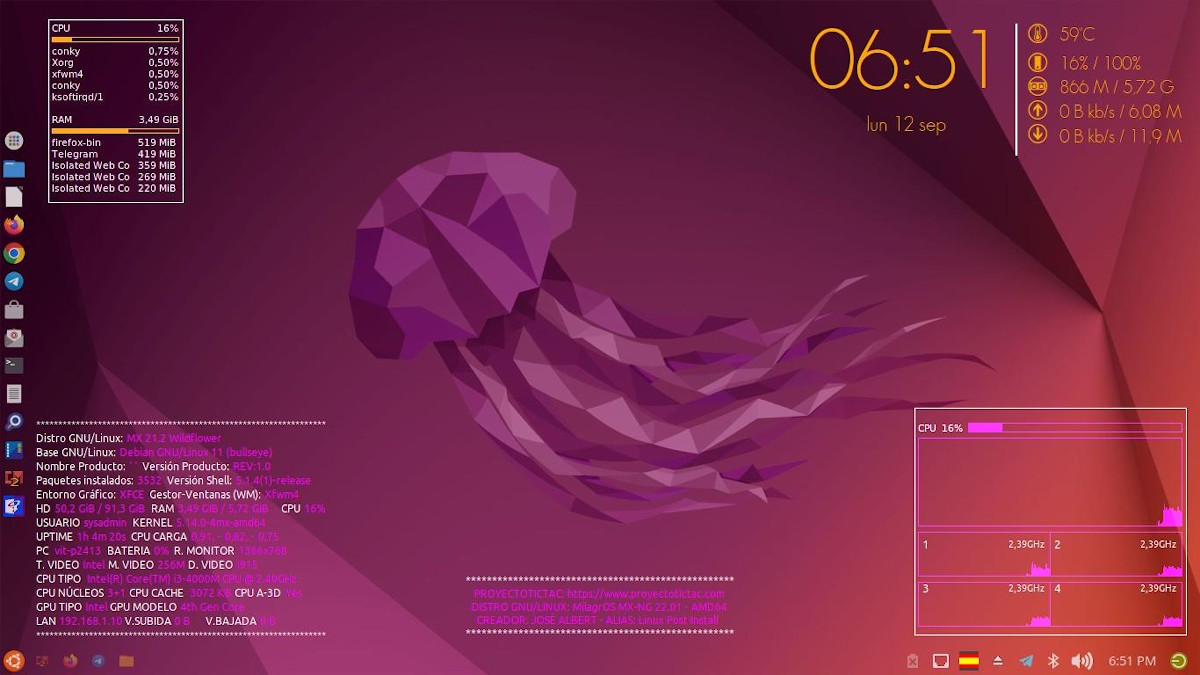
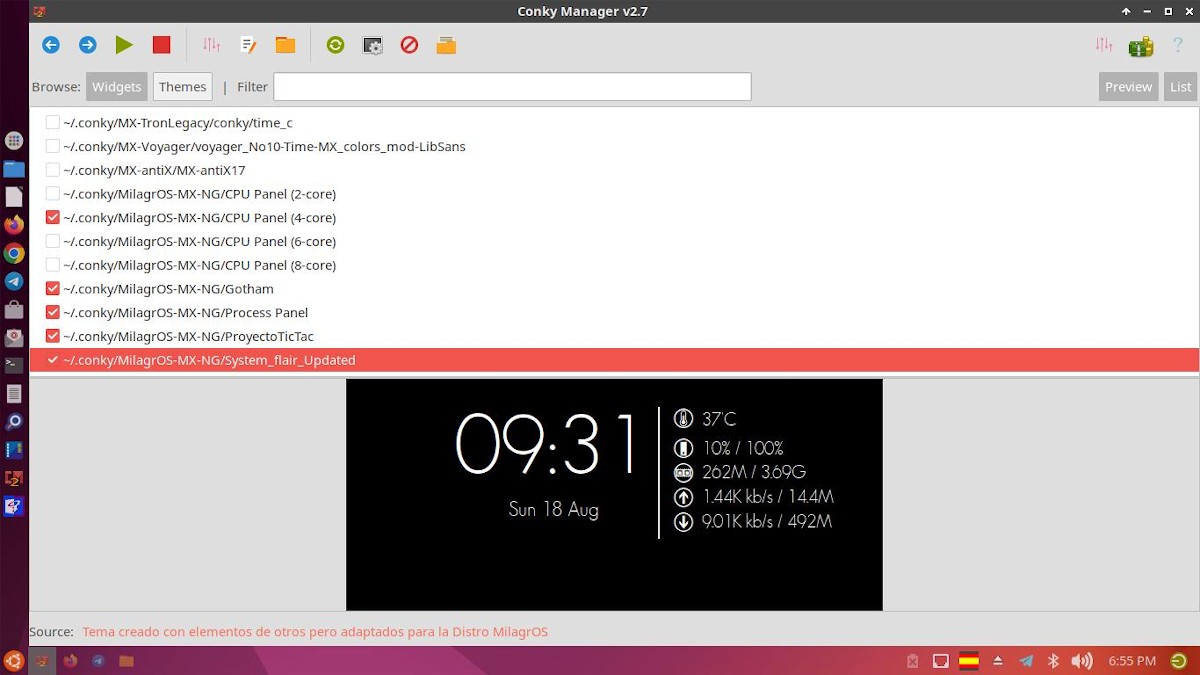

érdekes